結城浩の「コミュニケーションの心がけ」2024年3月4日 Vol.623
はじめに
おはようございます、結城浩です。
先週末『群論への第一歩』が刊行になりました!
Twitter(現X)をはじめとするSNSでも「注文しました」「購入しました」「予約したのが届きました」という読者さんの声をたくさんいただき、大変うれしい週末となりました。応援感謝です!
今週には、全国の書店さんの店頭に並ぶことになると思います。もしもご近所の書店さんでお取り扱いがないようなら、書店でのお取り寄せやネット書店などをご活用ください。引き続き応援よろしくお願いします!
◆結城浩『群論への第一歩』公式ページ
https://www.hyuki.com/group/
* * *
Twitter(現X)の新機能「記事」の話。
Twitterに「記事」という新しい機能が加わっていました。モダンなブログ風の記事をTwitterで書ける機能のようです。
さっそく『群論への第一歩』の発売を記念する「記事」を書いてみました。以下のリンクからたどることができますのでご覧ください。
◆『群論への第一歩』本日発売です!(Twitterの「記事」機能)
https://twitter.com/hyuki/article/1763884982458896826
◆Twitterの「記事」はブログ記事のように見える(スクリーンショット)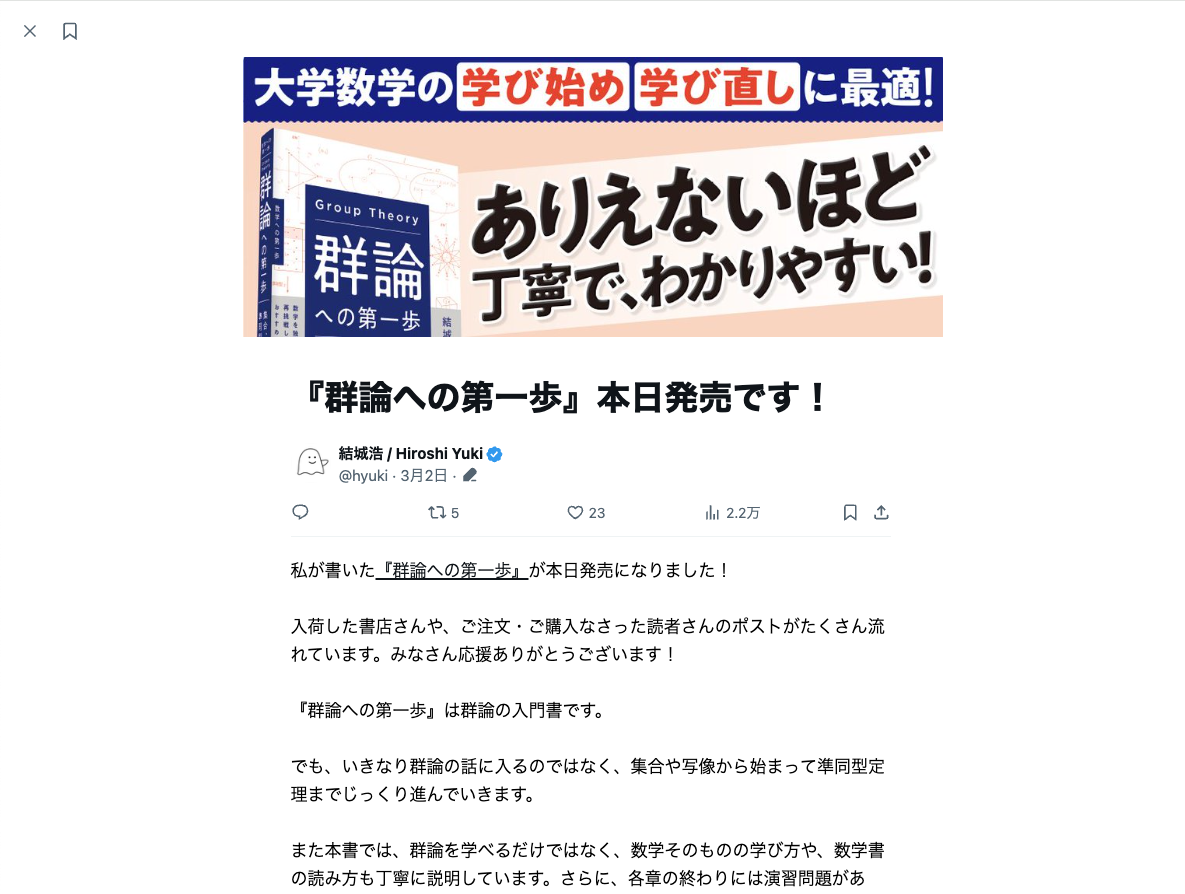
上のリンクをたどっていただければわかりますが、普通のブログ記事のように見えるWebページになっています。でも左上の×ボタンやESCキーを押すと、これがTwitterへのポストに似た形になっていることがわかります。
Twitterで「記事」を書くための編集画面は、現代のブログサイトの編集画面でよく見かけるものとほとんど同じです。ページの一番上にはアイキャッチ画像を貼り込む部分があり、タイトルや見出しを書くことができ、画像やリンクの貼り込みや箇条書きも自由にできます。そしてページの最下部には自動的に自分のプロフィールが挿入されます。
◆Twitterの「記事」を書くための編集画面(スクリーンショット)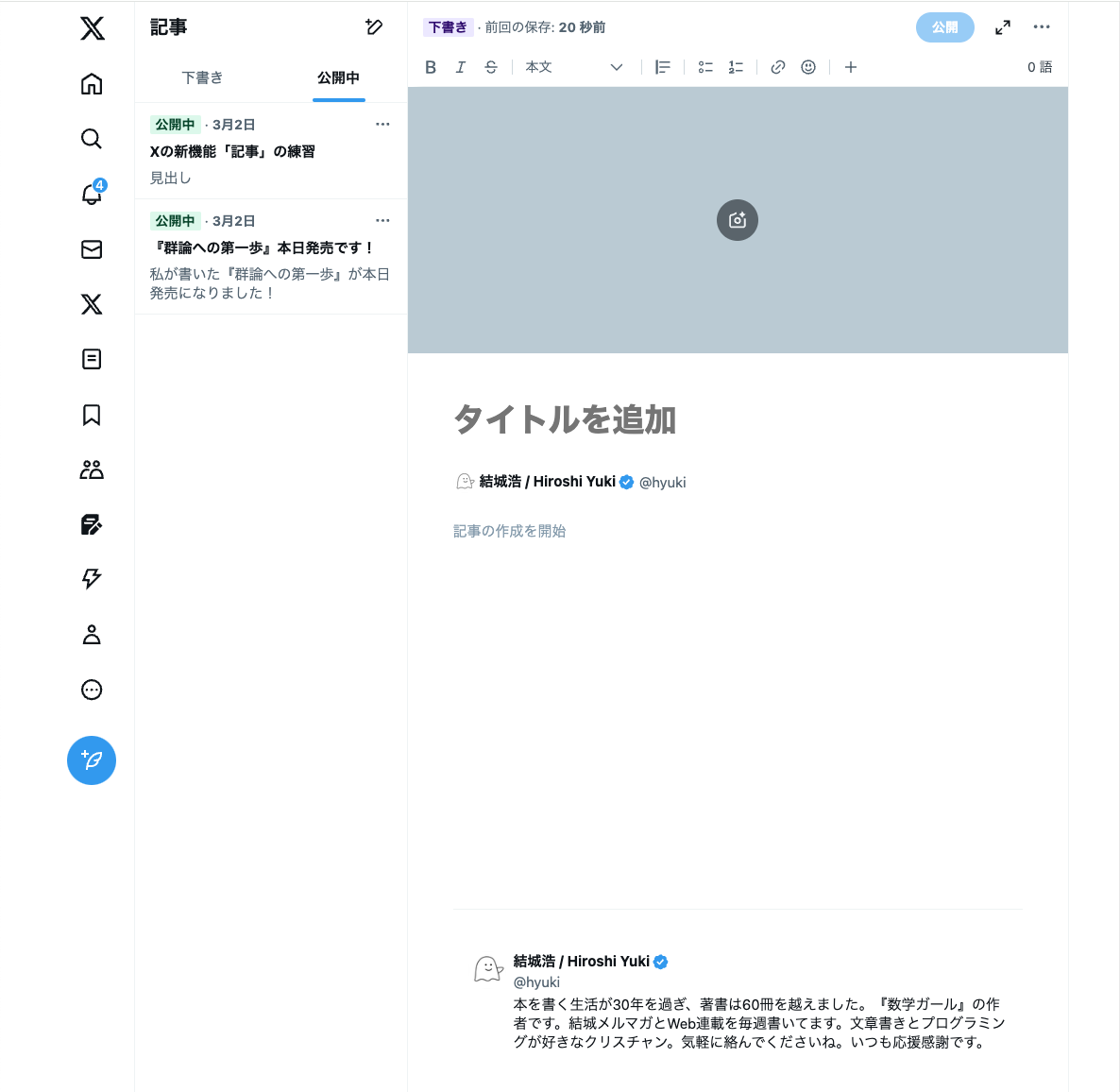
ブログやWebサイトを持っている人は、新しい記事を書いたときにTwitterにリンクを投稿して「こんな記事を書きました!」という宣伝や紹介をすることがよくあると思います。でもこのTwitterの「記事」という機能を使えば、それがよりシームレスにできそうですね。
ただし、少なくとも現在のところ、動画ファイルのアップロードはできますが、YouTubeの動画リンクを貼り付けることはできません。つまり、できるだけTwitter内部で完結させようという方針が見え隠れしていますね。
この「記事」という機能は確かに便利ですが、使えるのはプレミアムプラスに課金しているユーザのみが対象になっています。この機能、どれだけ一般的に使われるようになるでしょうか。
* * *
SNSの投稿集約の話。
以前の結城メルマガで「SNSの投稿をGoogle Sheetsに集約する話」をしました。具体的にはVol.612で概略をお話しし、Vol.620でプログラムも交えて紹介しましたね。
現在も引き続き、Twitter,Bluesky,Mastodonに自分が投稿した内容をGoogle Sheetsに集約させています。これ、かなりいいです!
Vol.620で紹介した通り、ひと月ごとに新たなシートを作成していますので、3月に入った現在は以下のスクリーンショットのようになっています。
◆月ごとのSNSの投稿がGoogle Sheetsに集まっている様子(スクリーンショット)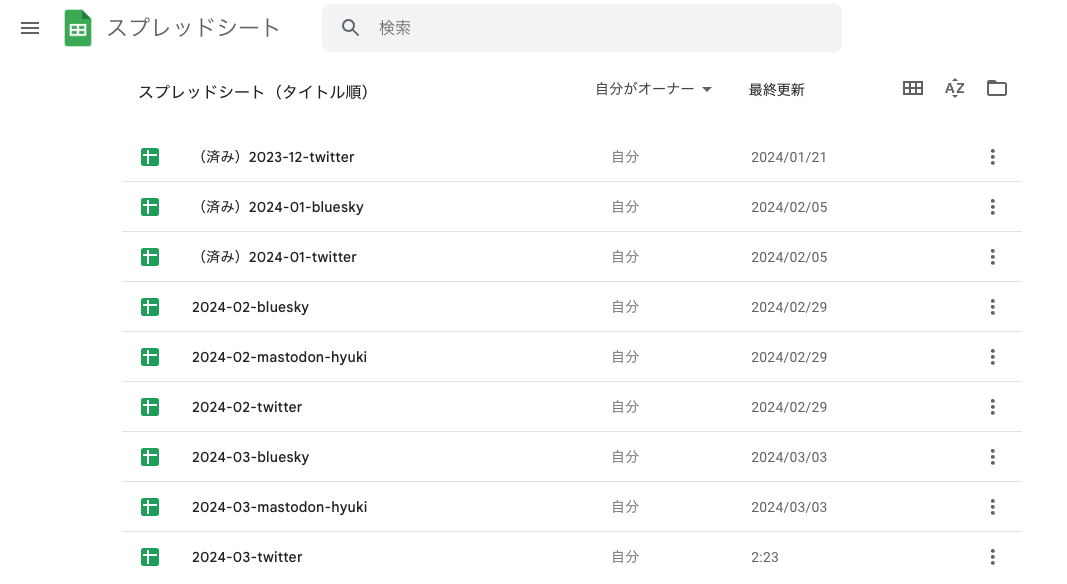
SNSの投稿は「メルマガや他の書き物の下書き」や「アイディアメモ」や「ニュースへのリンク保存」として使っています。ですから、こんなふうに一箇所に集約されていると管理が大変楽になりますね。
◆一つの投稿がシートの一行として保存されている様子(スクリーンショット)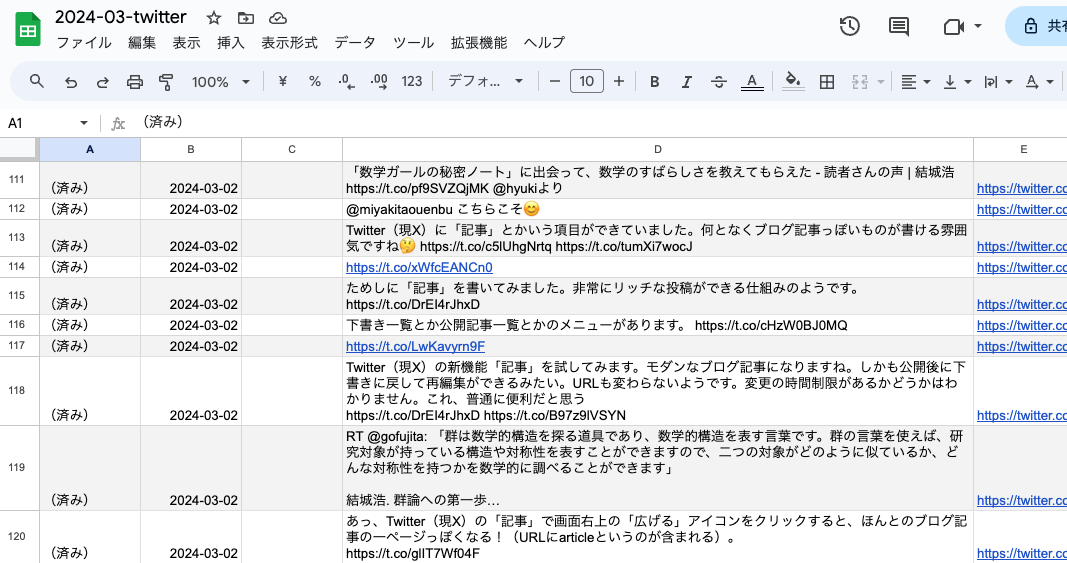
ひと月分のチェックがすべて済んだシートはタイトルの頭に「(済み)」と入れるようにしています。これで、チェックしたか否かが一目瞭然です!
「どこのSNSに書き込んでも大丈夫。だって結局Google Sheetsに集約されるから」というのは非常に気持ちが楽になります。どこのSNSにいるかをあまり意識せず、気軽に書き込めるからです。
◆年末のデータ大掃除 - Evernoteに書きためたメモをどう片付けるか(結城メルマガVol.612)
https://link.hyuki.net/mm612
◆Twitter,Bluesky,Mastodonを集約(結城メルマガVol.620)
https://link.hyuki.net/mm620
* * *
iPhoneワイヤレス充電器の話。
結城はiPhone 13 Pro Maxを使っています。
充電するときにはライトニングケーブルを指すのですが、指し忘れると充電できません(当然)。「どれ、出かけるか」となったときに充電されていないことがよくあるので、何とか対策したいと思っていました。
そこで、いまさらながらワイヤレス充電器を購入して使い始めました。購入したのはiPhoneとAirPods Proを並べて置くタイプ(2 in 1)です。結城は机上のiPhoneを置いたまま見る習慣はあまりないので、立てておくタイプにはしませんでした。
メーカーとしてBelkinを選んだのは、ネットで評価が高かったことと、Apple Storeにも入っているので大きな間違いはないだろうと思ったからです。
◆Belkin 2 in 1 Qi2ワイヤレス充電器
https://amzn.to/3wDZzEN
iPhoneを台の上に置いて充電するのですが、MagSafeの磁力でくっつくので「置く」というよりも、カコンと「はめ込む」感覚があります。充電開始すると画面に緑のリングが大きく表示されるので、充電忘れになる心配はまったくありません。
ワイヤレス充電器に合わせて、MagSafe対応リング付きiPhoneカバー(スマートフォンケース)も買いました。リングとカバーが一体になっており、しかもカバーを外すことなく充電器に乗せられるのでたいへん使い勝手がいいです。
◆iPhone 13 Pro Max用MagSafe対応リング付きカバー
https://amzn.to/3wLwnLL
これだけ準備すると充電忘れはなくなります。またうれしい副次効果もありました。いままでは、いつでもiPhoneを充電できるようにライトニングケーブルが机の上にだらっと置かれていたのがなくなったため、机のケーブル周りがすっきりしたのです。いいですねえ。
* * *
それでは今週のメルマガも、どうぞごゆっくりお読みください。
目次
- 高校生、文章を書きたいけれど「おもしろくないから誰も読まない」と考えてしまう - 文章を書く心がけ
- 自分なりの工夫をして仕事をすると注意されてしまう - 仕事の心がけ
- 新しい本を準備するときに考えていること - 本を書く心がけ
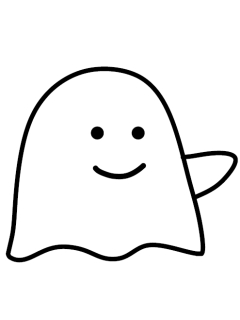
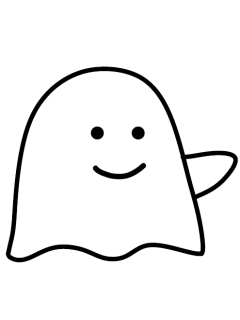
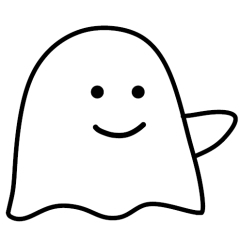


コメント
コメントを書く